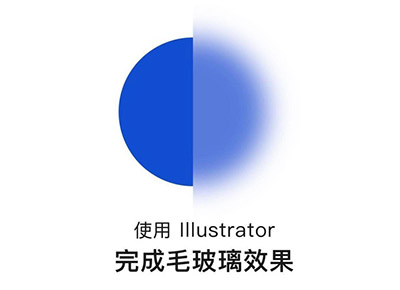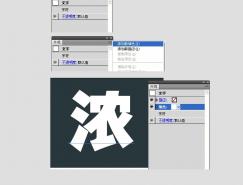步骤13
使用铅笔工具(N)创建划痕。在你开始制作之前调整这个工具。在工具栏双击铅笔图标,输入值显示在下面的图表到对话框,选择描边颜色 (C= 80, M= 77, Y= 50 and K= 55),让我们开始绘制划痕。通过改变笔划透明度和宽度使划痕多样化。


步骤14
为了给葡萄一个更真实的视觉,在浆果上增加一些划痕和擦伤。

步骤15
是要在葡萄上创建一些水滴的时候了,使用椭圆工具(L)并用一个线性渐变蓝( (C= 75, M= 62, Y= 58 and K= 8 )到暗一些的蓝(C= 80, M= 77, Y= 50 并且 K= 55)创建一个椭圆,现在用一个径向渐变填充从白到蓝(C= 75, M= 62, Y= 28 and K= 8 )创建另一个比第一个小一点的椭圆,最后,创建另外的椭圆,比这第二个小一些,设置这同一个径向渐变填充,但改变这个中心点位置,这是创建水滴的一个非常简单有效的方法。



步骤16
没有这样两个完全相同水滴的事,用我们前面用过的技巧,创建几个不同变化的水滴,你有这更多的变化,你的图像就更加的真实,放置这些水滴到串低一些的部分,它们能在取决于光照强度的透明度中被缩放,旋转和改变,命名当前图层为“葡萄”。


步骤17
在“葡萄”图层的顶部创建一个新图层并命名它为“叶子”,使用钢笔工具(P)创建一个叶子形状,用三个深浅不一的绿色1 (C= 72, M= 22, Y= 100 and K=6), 2 (C= 68, M= 7, Y= 100 and K= 0), 3 (C= 50, M= 20, Y= 100 and K= 2)的径向渐变来填充这个叶子。

随机推荐
- Illustrator教程 | 2022-05-19
- Illustrator教程 | 2006-05-12
- Illustrator教程 | 2007-11-04
- Illustrator教程 | 2019-06-23
- Illustrator教程 | 2019-07-06
- Illustrator教程 | 2006-10-29